Comment supprimer une page dans MS Word
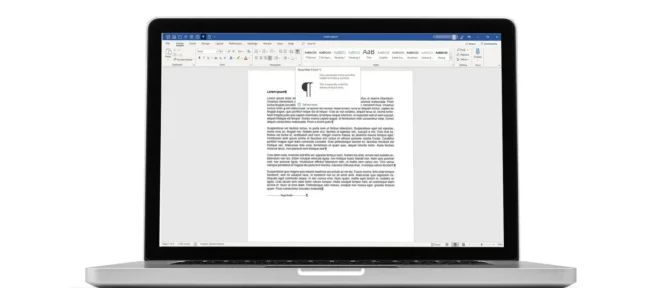
Ce qu’il faut savoir
- Positionnez le curseur au début du texte d’une page.
- Maintenez enfoncées les touches Ctrl + Maj (ou Commande + Maj sur un Mac) et la flèche vers le bas simultanément pour mettre en surbrillance un paragraphe à la fois.
- Relâchez les touches et appuyez sur Retour arrière.
Bien qu’aucune action ne supprime une page d’un document Microsoft Word de plusieurs pages, vous pouvez supprimer le texte d’une page avec la touche Suppr ou Retour arrière. Lorsque la page est vide de texte et d’autres éléments, la page suivante monte pour prendre sa place. Ces informations s’appliquent à toutes les versions de Word.
Comment supprimer des pages dans Microsoft Word
Pour supprimer tout le matériel d’une page, sélectionnez le texte et positionnez le curseur à la fin du texte que vous souhaitez supprimer. Appuyez ensuite sur la touche Retour arrière (ou la touche Suppr sur un Mac) et maintenez-la enfoncée. En fonction de la quantité de texte dont vous disposez, envisagez d’utiliser un raccourci pour mettre le texte en surbrillance.
- Placez le curseur au début du texte que vous souhaitez supprimer.
- Appuyez et maintenez Ctrl + Maj (ou Commande + Maj sur un Mac). En même temps, appuyez sur la flèche vers le bas du clavier pour mettre en surbrillance un paragraphe à la fois. Continuez jusqu’à ce que tout le texte que vous souhaitez supprimer soit mis en surbrillance et relâchez les trois touches.
Vous pouvez également utiliser la souris ou le pavé tactile pour mettre en surbrillance tout le texte de la page que vous souhaitez supprimer.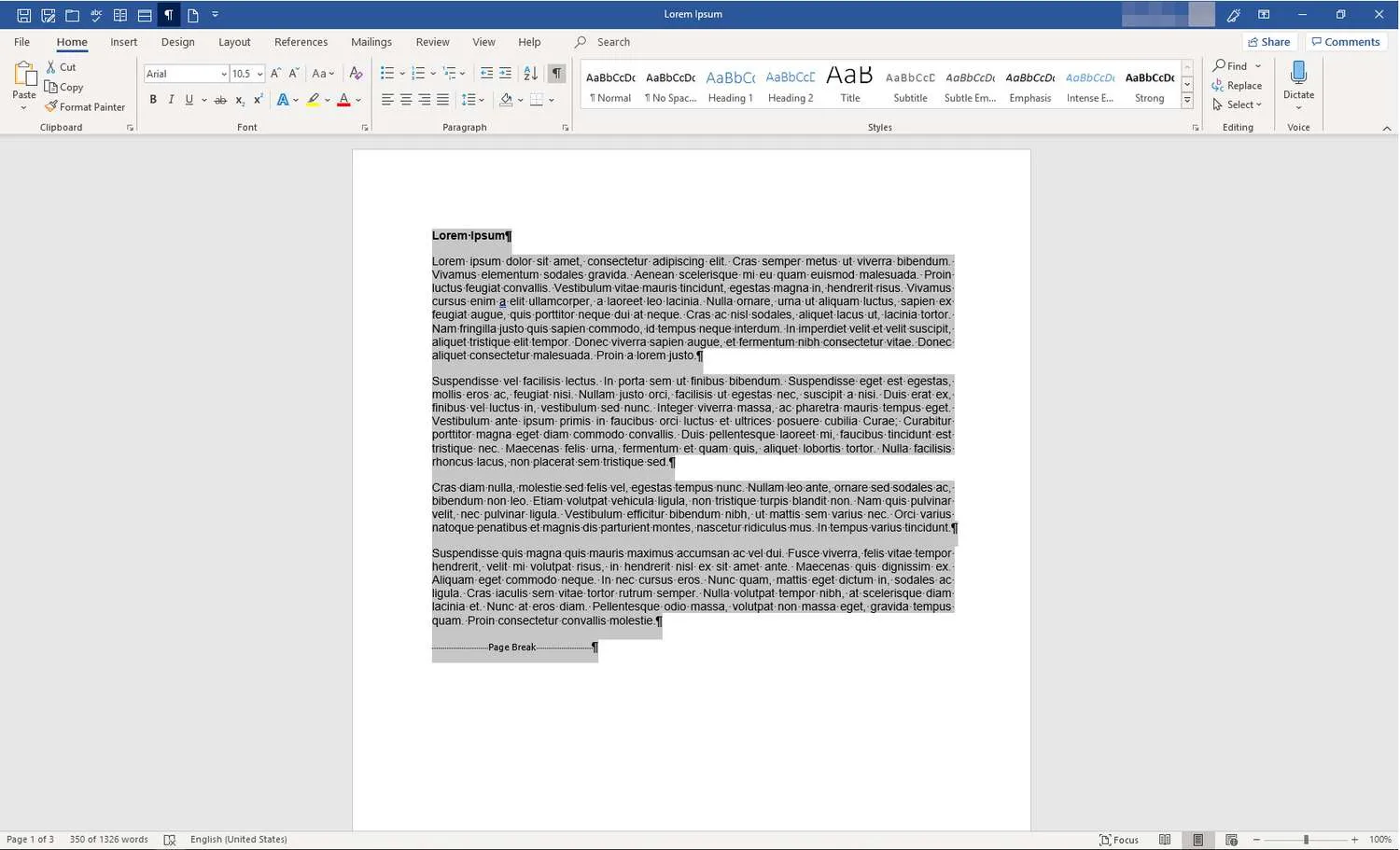
- Appuyez une fois sur la touche Retour arrière (ou Supprimer sur un Mac) pour supprimer tout le texte en surbrillance. Une fois le texte supprimé, le texte de la page suivante remonte pour prendre sa place.
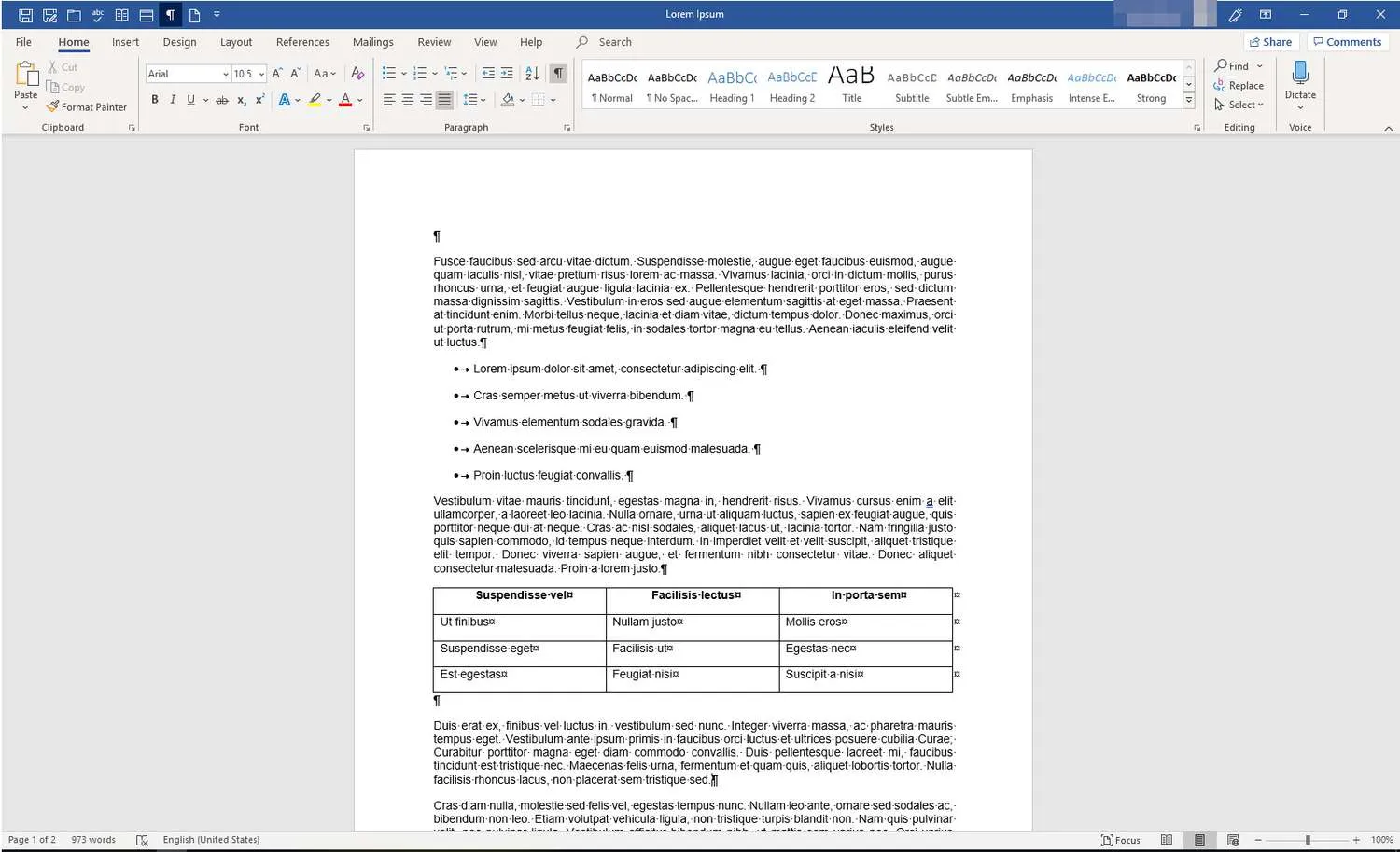
Utilisez la touche Suppr
L’utilisation de la touche Supprimer sur un PC pour supprimer une page est similaire à l’utilisation de la touche Retour arrière, sauf que vous placez le curseur au début du texte que vous souhaitez supprimer et non à la fin. Si vous souhaitez mettre en surbrillance puis supprimer du texte, suivez les instructions ci-dessus mais, au lieu d’appuyer sur la touche Retour arrière, appuyez sur la touche Suppr.
Utiliser la fonction Afficher/Masquer
Lorsque vous sélectionnez du texte à supprimer, il est utile de voir les symboles de formatage masqués. La fonction Afficher/Masquer dans Word affiche les marques de paragraphe masquées, les cellules de tableau, les sauts de page et les espaces entre les mots. Utilisez-le pour voir ce que vous devez supprimer et pour éviter de supprimer le texte que vous souhaitez conserver.
Voici comment activer la fonction Afficher/Masquer avant de supprimer le texte sur une page de document Word.
- Sur le ruban, sélectionnez Accueil.
- Dans le groupe Paragraphe, sélectionnez l’ icône Afficher/Masquer (symbole de paragraphe) pour afficher les symboles de mise en forme.
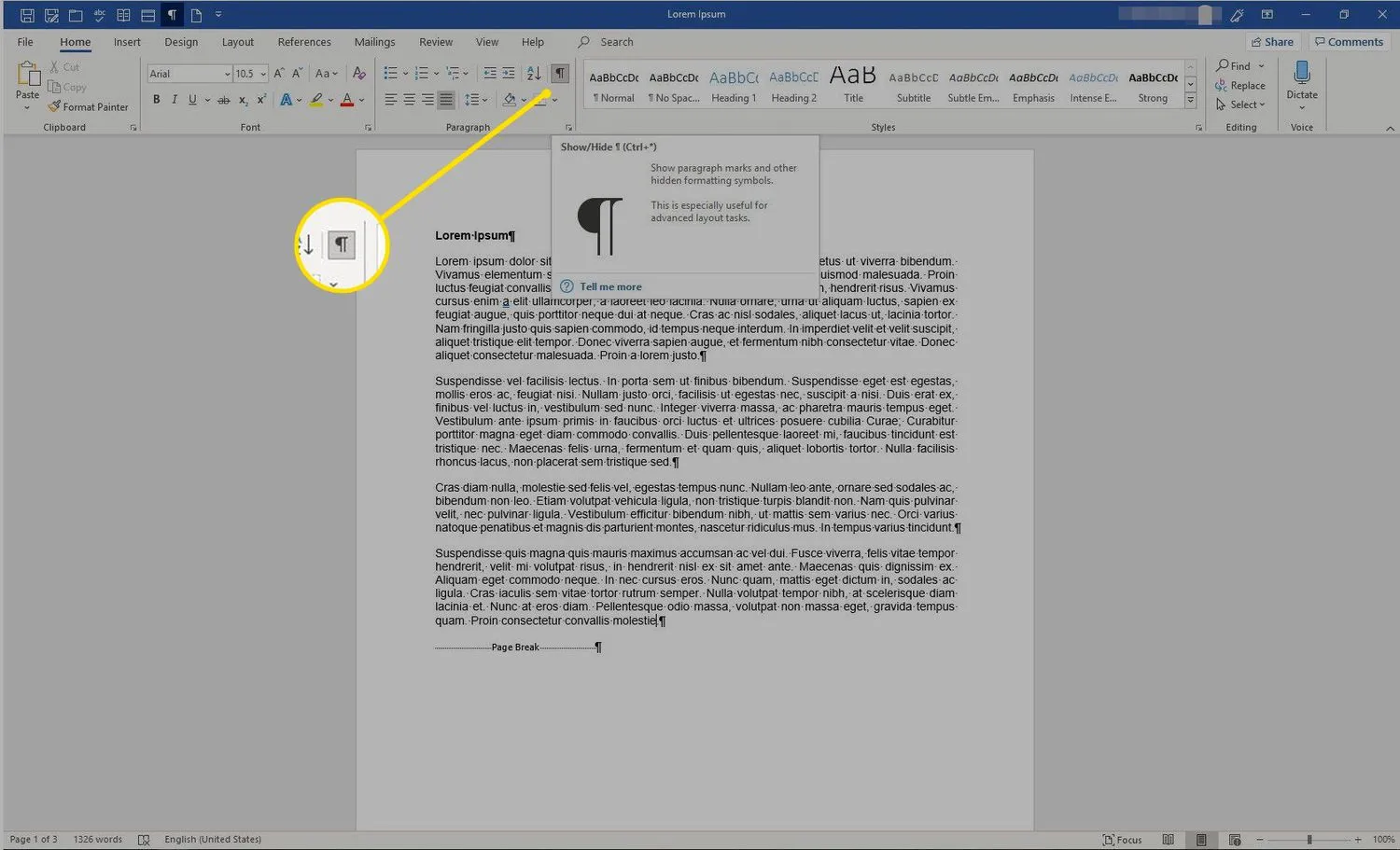
- Pour désactiver cette fonctionnalité, sélectionnez à nouveau Afficher/Masquer.
- Vous pouvez également utiliser la combinaison de touches Ctrl + Maj + 8 ( ou Commande + Maj + 8) pour activer et désactiver la fonction Afficher/Masquer.
Si vous collaborez sur un document, activez le suivi des modifications avant d’effectuer des révisions majeures afin que les collaborateurs puissent voir les contributions que vous avez apportées.



Laisser un commentaire